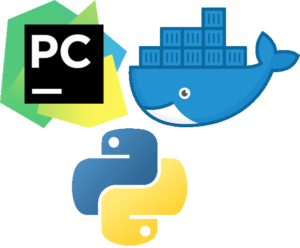ブラウザ自動操作をもっと簡単にする Selenium IDE
Selenium IDE とは
Seleniumとは、以前紹介したようにブラウザの自動操作を行うツールでした。しかし、プログラムができなければ使いこなすことができません。そこで今回はプログラム無しで自動操作を行えるブラウザ拡張機能である「 Selenium IDE 」を紹介します。
以下、Chromeを元に紹介しますが Firefox でも同じ拡張機能がありますので、ほぼ同じ操作で行うことができるでしょう。

Selenium IDE のインストール
まずはブラウザに拡張機能のインストールが必要です。ブラウザに応じた拡張機能へアクセスし、インストールを行ってください。
Chrome拡張機能 Selenium IDE
https://chrome.google.com/webstore/detail/selenium-ide/mooikfkahbdckldjjndioackbalphokd
Firefox拡張機能 Selenium IDE
https://addons.mozilla.org/en-GB/firefox/addon/selenium-ide/
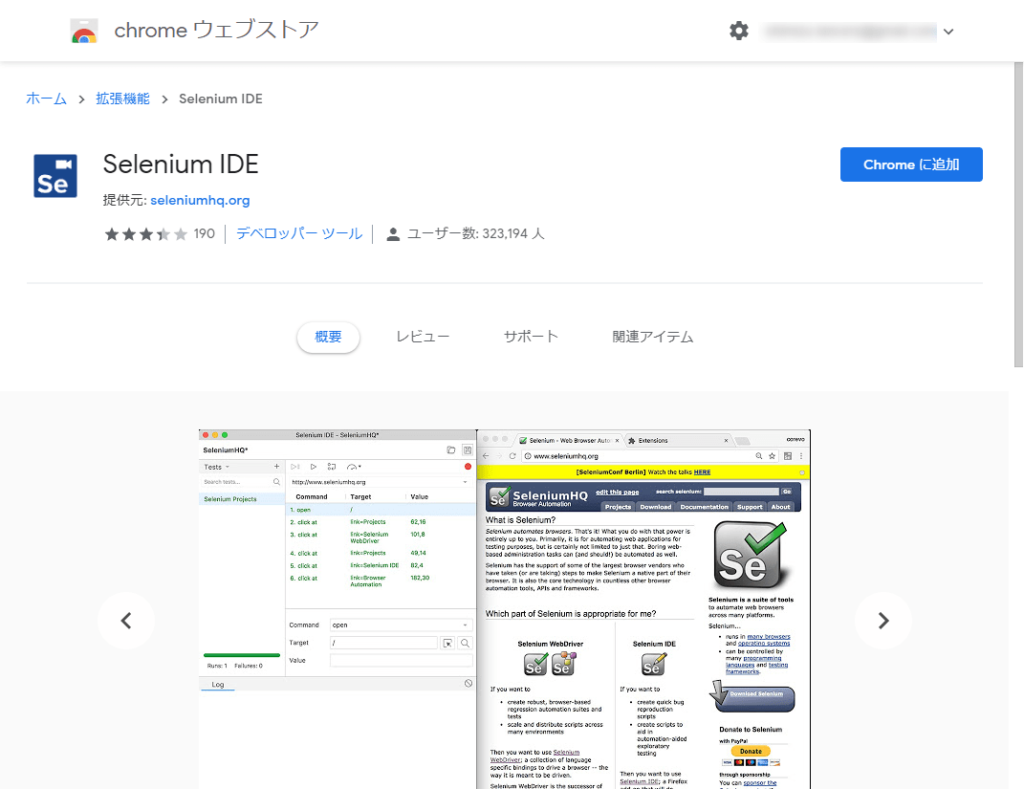
Selenium IDE の起動
Selenium IDEのインストールが完了すると、URL入力項目の右側にSelenium IDE のボタンが用意されます。これをクリックしてSelenium IDEを起動します。
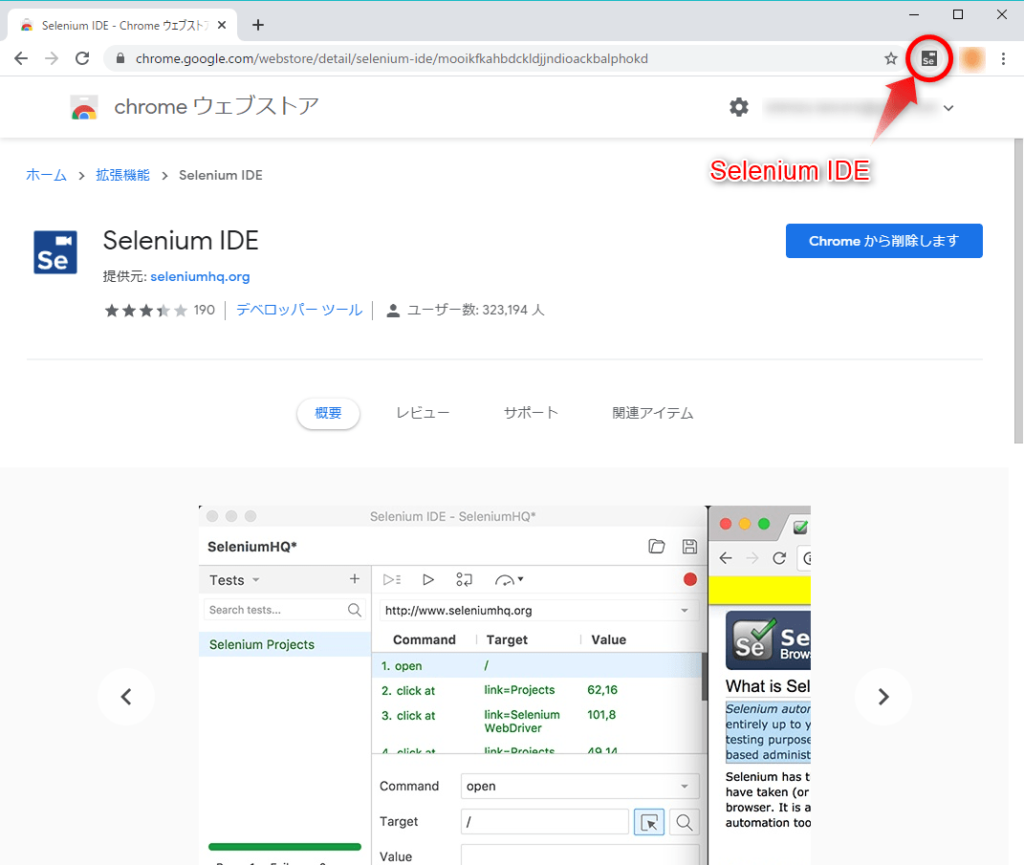
初めての場合は、「Record a new test in a new project」をクリックしましょう。
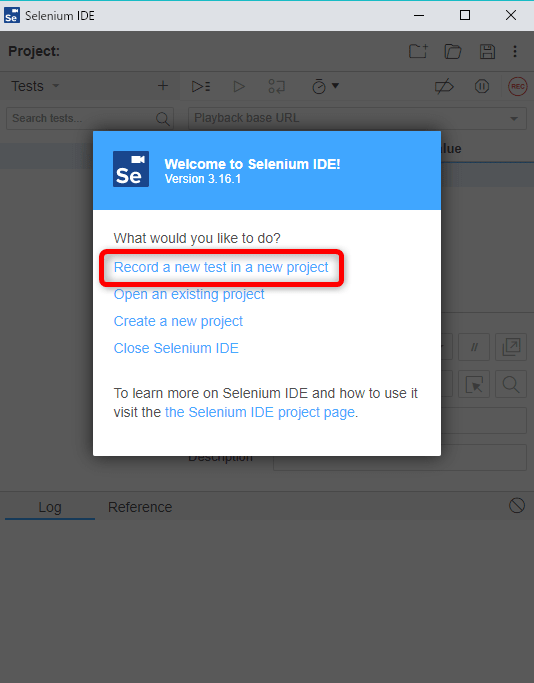
適切なプロジェクト名を名付けます。
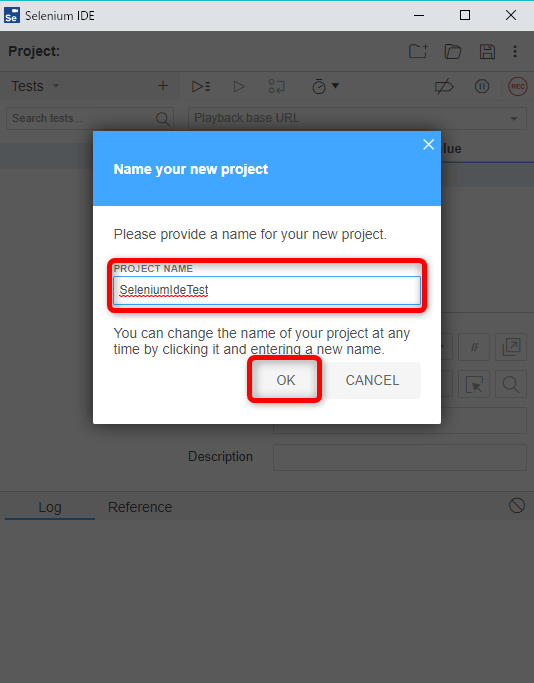
一番最初に表示するURLを入力し、操作のレコーディングを開始します。
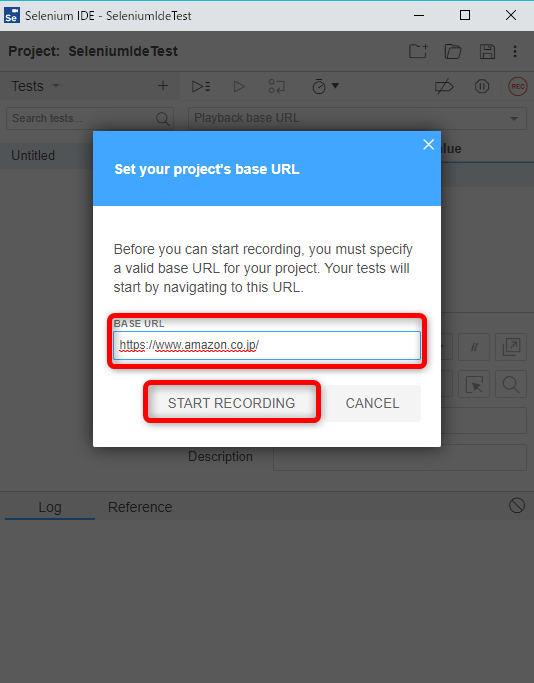
何かアクションを起こすたびに、一覧にコマンドが自動で追加されていきます。停止するときは右上にある停止ボタンをクリックすれば大丈夫です。
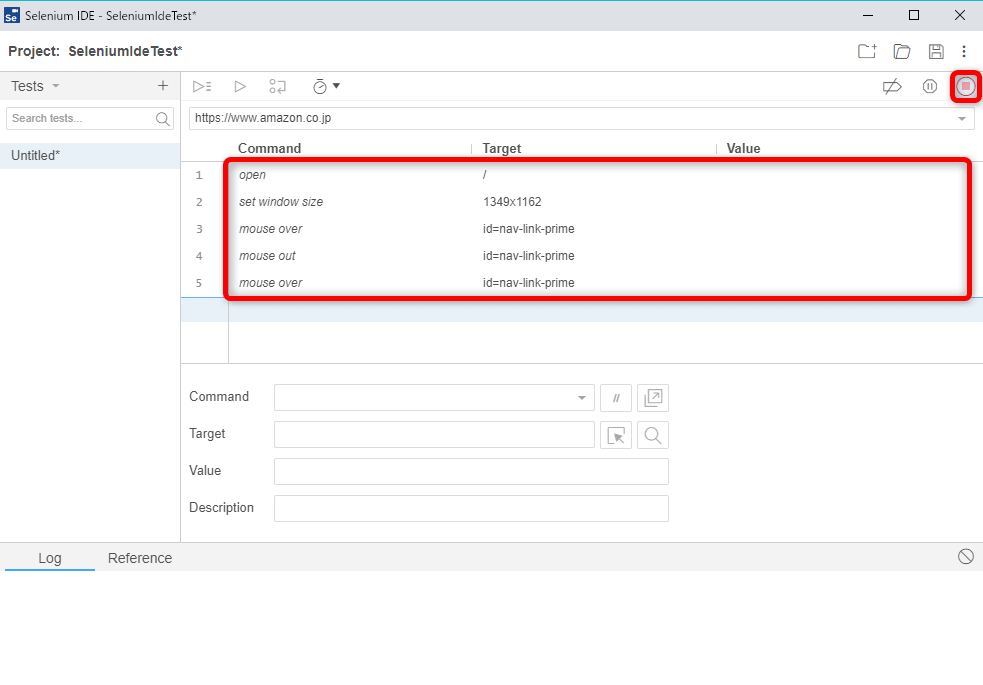
停止ボタンを押すとテスト名を入力する画面になるので、 適切なテスト名を入力します。
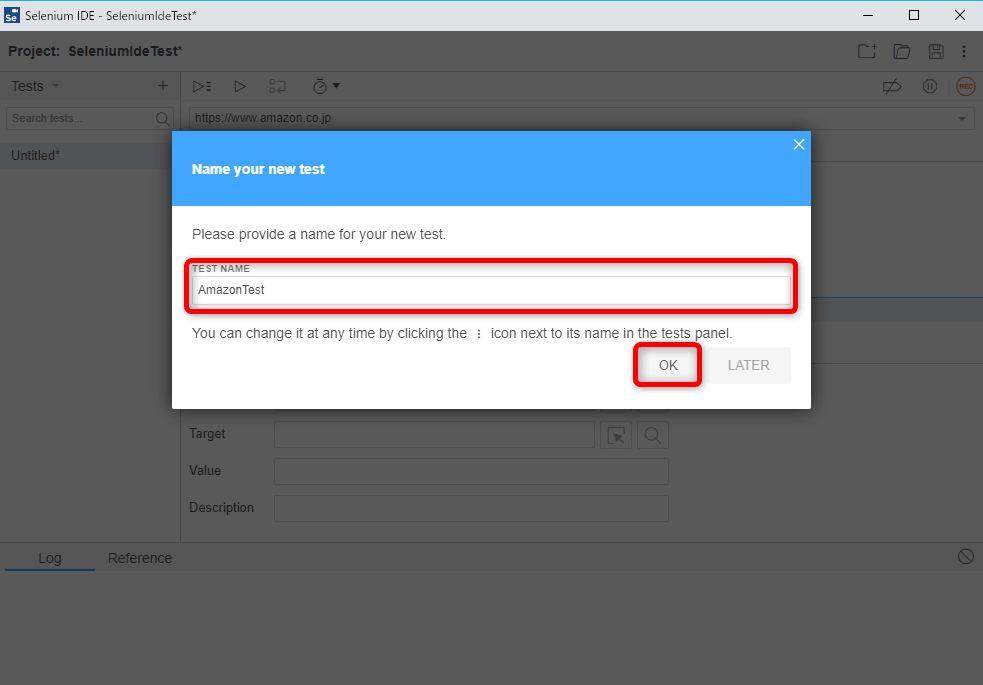
再度実行したい場合は、左上にある再生ボタンをクリックします。また一覧化された操作から、操作の編集・削除も行うことができます。
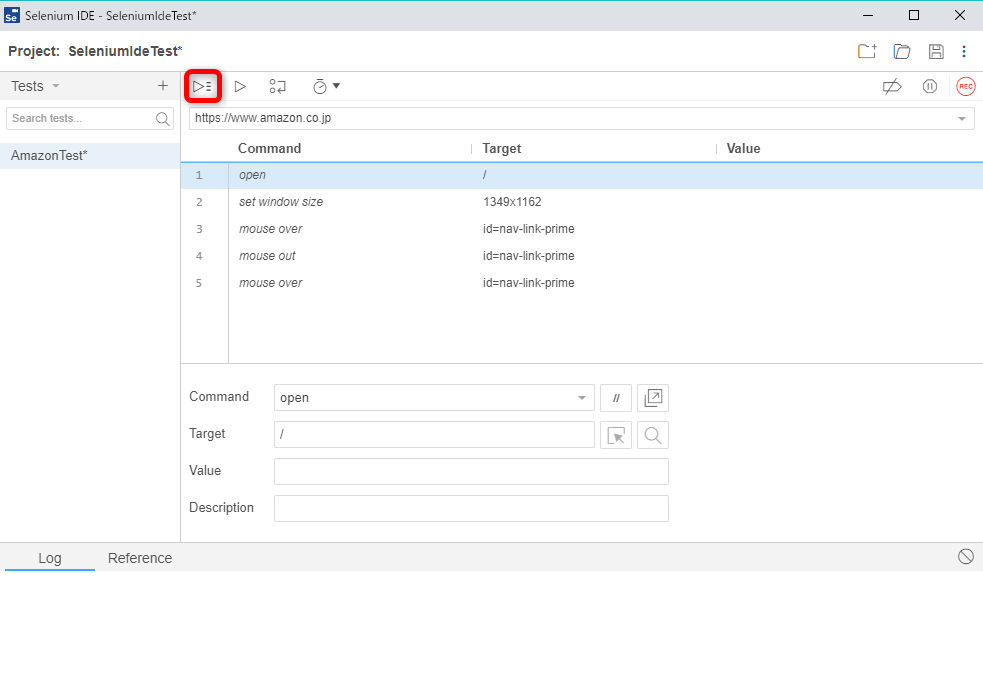
そのほか、レコーディングした内容を保存し、別のタイミングで開き再テストを行うようなことも可能です。
まとめ
Selenium IDEは、プログラミング不要でブラウザを自動操作することができます。ただし、一連の流れは実行できるものの、分岐や繰り返しなどプログラマブルのようなことは実現できません。単純な作業の場合のみ利用できるでしょう。もし条件分岐などが必要な場合は、Seleniumを直接扱った方がいいでしょう。
TKS2では、Seleniumを用いたブラウザ自動化のプロジェクトも可能ですので、もしお困りのときはぜひお声がけください。